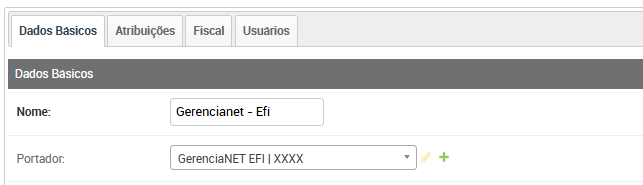Guia de Integração | GerenciaNet Efí
1. Configurando a Carteira do GerenciaNET - Efí
Você pode cadastrar a carteira bancária de seus clientes para facilitar o controle de cobranças e pagamentos. Isso ajuda a manter as informações organizadas e evita a necessidade de digitar os dados bancários a cada operação.
Com a carteira configurada, o sistema consegue gerar boletos e processar pagamentos automaticamente, reduzindo erros e agilizando o trabalho diário.
Antes de iniciar o processo, consulte nossa FAQ Boas Práticas para uma Integração Segura para garantir uma implementação mais segura e eficiente.
2. Dados necessários para integrar ao SGP
Nessa etapa é preciso acessar a plataforma do Efí para criar uma aplicação que vai fornecer as credenciais em produção para a integração com o SGP.
Você vai precisar dos seguintes dados:
- Client ID
- Client Secret
- Payee_code (usado em integração de cobrança recorrente com cartão)
Durante essa etapa, crie a aplicação no Efí seguindo as instruções do suporte do banco.
3. Integração do Portador
Mesmo sendo uma integração via API, os dados da conta são necessários para a emissão dos boletos.
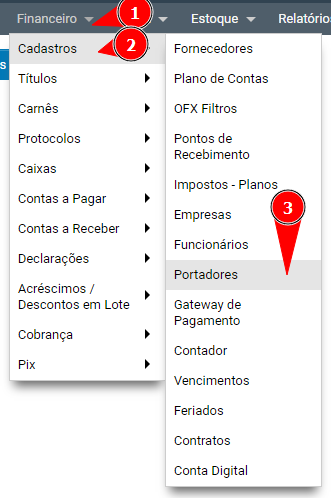
- Você será direcionado para a página de cadastro de Portador, onde poderá inserir e configurar os dados necessários.
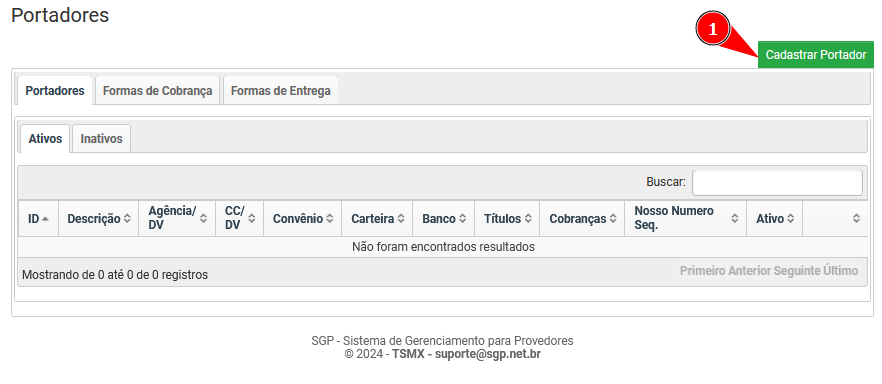
Na guia Dados Bancários configure:
- Código do Banco: 364 - Gerencianet
- Agência: 0
- Conta Cedente: 0
- Carteira: 0
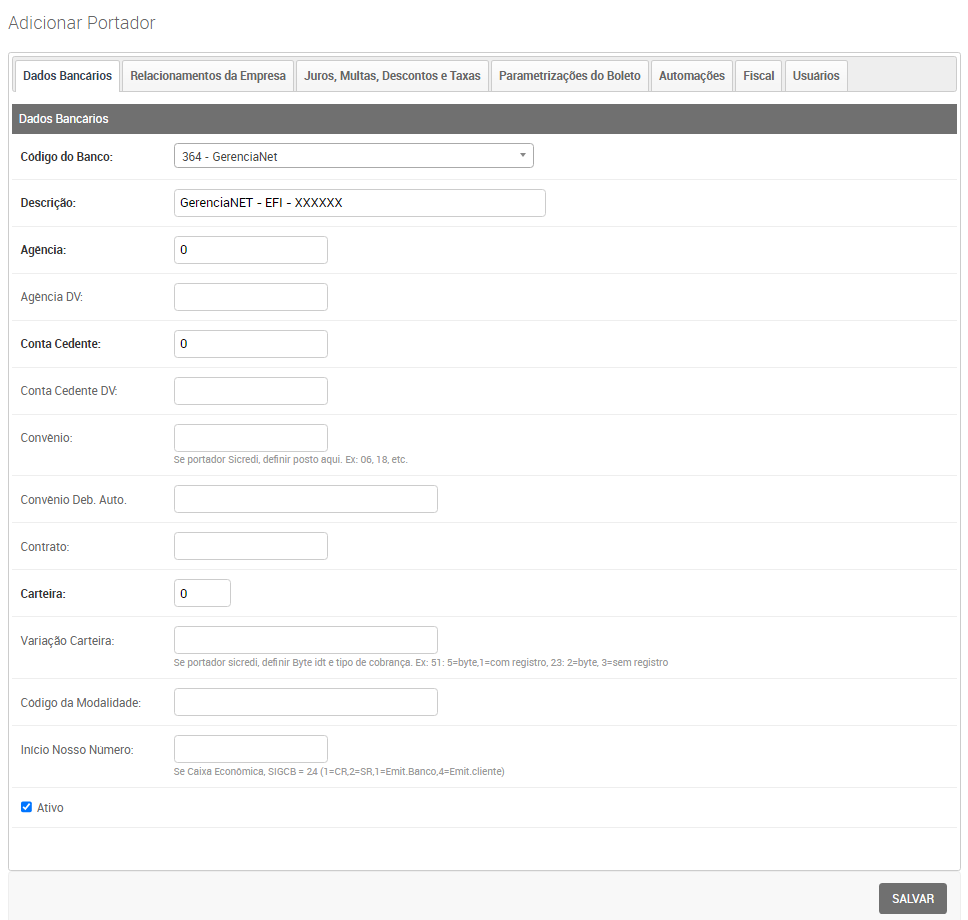
Em seguida, na guia Relacionamentos da Empresa selecione:
- Empresa beneficiária
- Nome do beneficiário
- CPF ou CNPJ do beneficiário
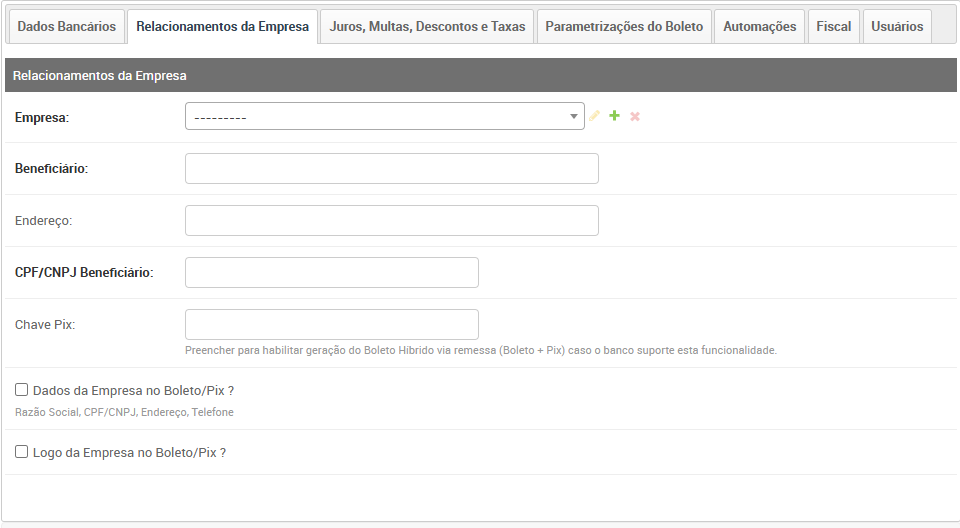
Confirme essas informações com o cliente para evitar rejeição de boletos por dados incorretos.
Por fim, devemos configurar os Juros e Multa, acessando a guia Juros, Multas, Descontos e Taxas
O Efí aceita apenas as opções:
- Percentual Multa, Percentual Juros ao mês
- Percentual Multa, Percentual Juros ao dia
Atenção: Por padrão, a informação dos Juros e Multa é definido diretamente no GerenciaNet, essa configuração seria para igualar os valores entre SGP x GerenciaNet.
Para uma melhor compreensão, recomendamos a leitura da nossa documentação de Configuração de Juros e Multa
4. Ponto de Recebimento (Caixa)
O ponto de recebimento é o local onde os pagamentos de boletos serão registrados.
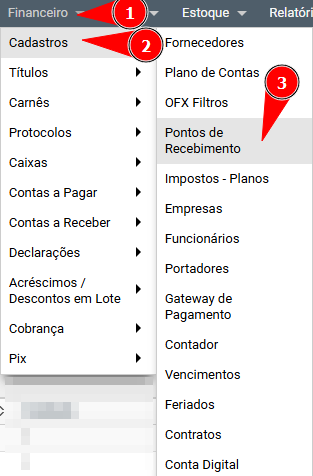
- Na guia Dados Básicos, defina o Nome do caixa e selecione o Portador padrão.
5. Cadastro do Gateway de Boletos
Agora vamos integrar o Gateway ao SGP para emissão de boletos.
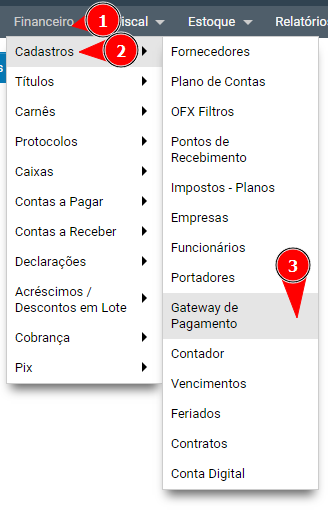
Clique no botão Cadastrar e preencha da seguinte forma:
- Nome da Integração: GerenciaNet API
- Descrição
- Usuário: Client ID
- Senha: Client Secret
- Habilite Pagamentos via Boleto
- Selecione o Portador Gerencianet - Efí
- URL de Notificação: https://url_do_seu_sgp/ws/gerencianet/id_do_gateway/notificacao
Para emissão de boleto com pix é preciso habilitar o Bolix na conta Gerencianet - Efí
Antes de cadastrar a URL de notificação, verificar a URL verificar a seção de Informações Adicionais
Imagem de Referência (API Boleto)
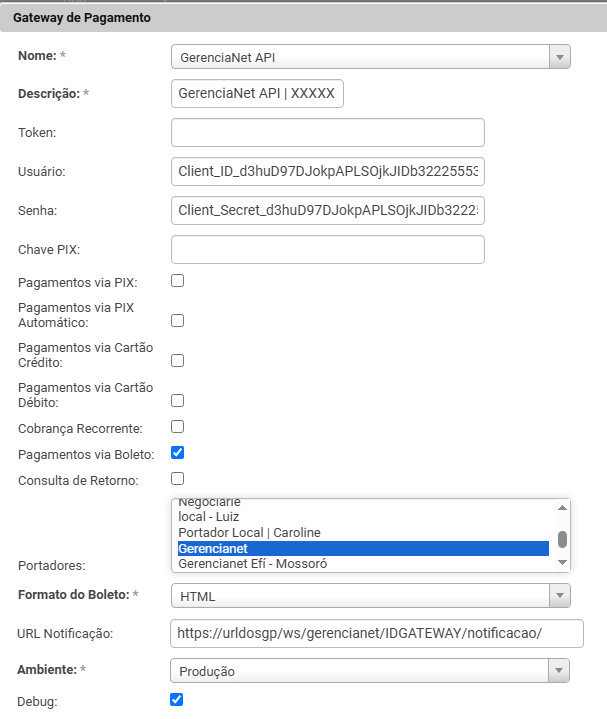
6. Cadastro do Gateway Cartão com Cobrança Recorrente
O caminho de acesso é o mesmo do cadastro de Gateway de Boleto, apenas devemos ajustas os dados preenchidos.
Caso queira manter um único Gateway para boleto e cartão, basta ajustar os dados no Gateway de Boletos já existente
Clique no botão Cadastrar e preencha da seguinte forma:
- Nome da Integração: GerenciaNet API
- Descrição
- Token: Payee_code
- Usuário: Client ID
- Senha: Client Secret
- Habilite Pagamentos via Cartão Crédito
- Habilite Cobrança Recorrente
- Selecione o Portador que deseja vincular
- URL de Notificação: https://url_do_seu_sgp/ws/gerencianet/id_do_gateway/notificacao
Antes de cadastrar a URL de notificação, verificar a URL verificar a seção de Informações Adicionais
Imagem de Referência (API Cartão Recorrente)
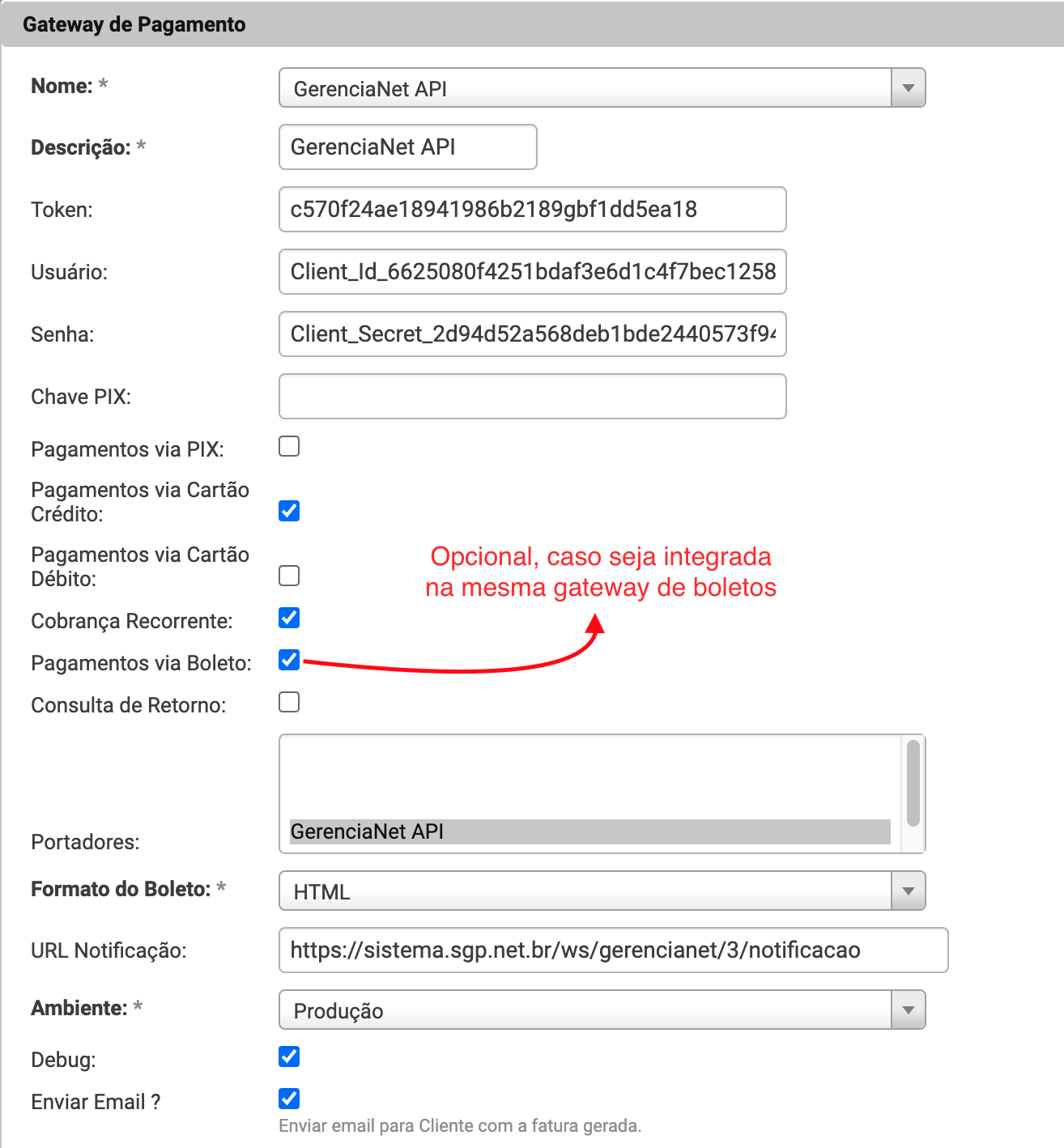
7. Informações Adicionais
- No cadastro da URL de notificação, o ID do Gateway é indispensável para o correto processamento dos retornos.
- Para identificá-lo, siga os passos:
- Crie um gateway deixando o campo “URL de notificação” em branco.
- Anote o ID gerado.
- Em seguida, cadastre a URL de notificação utilizando esse ID.
- Para identificá-lo, siga os passos:
-
Para usar a cobrança recorrente, o cliente precisa cadastrar o cartão pela Central: https://link.do.sgp.net.br/central
-
Mesmo quem já cadastrou antes precisa refazer o cadastro.
-
O cartão é tokenizado automaticamente quando o cliente paga pela Central ou quando escolhe “Adicionar cartão”.
-
Para que isso funcione, o contrato de serviço do cliente deve estar vinculado à mesma conta (gateway) GerenciaNet que aceita cartão, como descrito na documentação.
-
- Para emissão de Boleto com PIX é preciso Habilitar o Bolix na conta Efí
- O GerenciaNet, atualmente, possui dois padrões de impressão de boleto. Sendo feita essas alterações diretamente no portador.
- Caso seja definido o portador 999 - Cobrança Sistema LOCAL a impressão será feita por parte do GerenciaNet.
- Caso seja definido 364 - GerenciaNet, será feito a impressão no padrão do SGP, semelhante a de bancos convencionais.
- Caso seja definido o portador 999 - Cobrança Sistema LOCAL a impressão será feita por parte do GerenciaNet.
-
A seguir, listamos algumas funcionalidades disponíveis para a sua integração:
| Funcionalidade | GerenciaNet - Efí |
|---|---|
| Boleto - Registro | ✔️ |
| Boleto - Retorno | ✔️ |
| Boleto - Cancelamento | ✔️ |
| Boleto - Tipo de Baixa/Retorno | Webhook |
| PIX - Emissão | ✔️ |
| PIX - Cancelamento | ✔️ |
| PIX - Tipo de Baixa/Retorno | Webhook |
| Cartão de Crédito - Emissão | ✔️ |
| Cartão de Crédito - Liquidação | Webhook |
| PIX Híbrido ou Avulso? | Hibrido |
![]()